В Telegram по умолчанию есть возможность узнать, когда тот или иной пользователь был в сети в последний раз. Эта функция есть во многих мессенджерах. Но данное приложение отличается тем, что можно тонко настроить уровень конфиденциальности, и сделать так, чтобы никто не видел последний вход в онлайн или видели только некоторые.
В этой статье рассмотрим, как можно увидеть, когда человек был в онлайн в Telegram, а также узнаем, как это можно сделать, если он скрыл своё появление в настройках конфиденциальности.
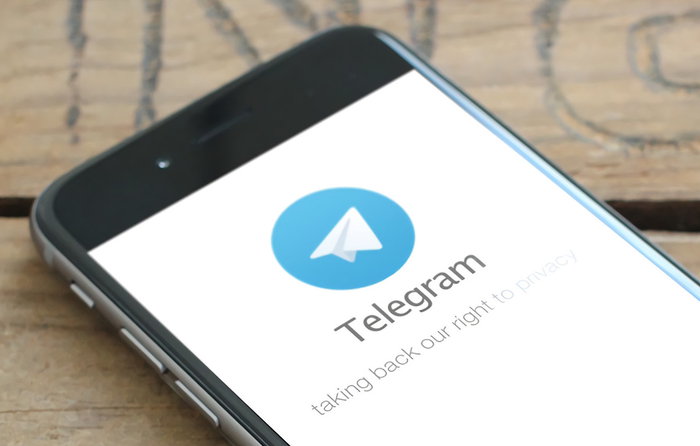
Как узнать, когда человек был онлайн в Telegram
Если настройки конфиденциальности в Телеграмм оставлены по умолчанию, то всем будет видно время последнего входа в онлайн. Оно отображается в заголовке диалога с контактом как на мобильном устройстве, так и на десктопе.
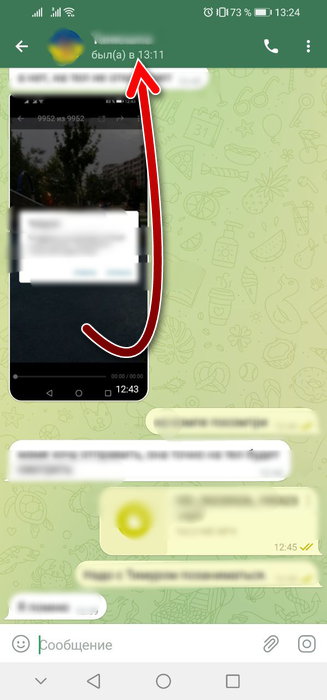
КТО КОНТРОЛИРУЕТ ИХ РАЗУМ? МК-Ультра/Знаменитости делают странные вещи на ТВ
Также оно видно и в самом профиле.
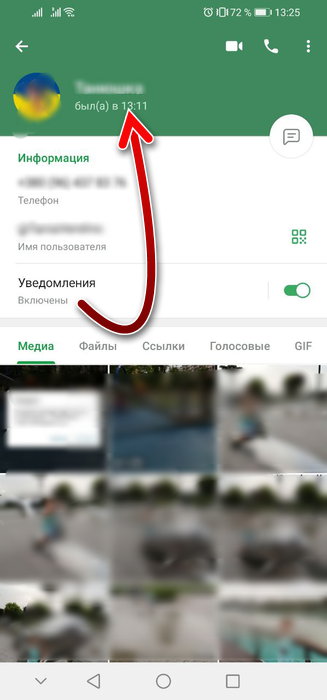
С настройками по умолчанию время последнего посещения Telegram видно всем остальным пользователям, независимо от того, добавлен человек в контакт или нет. Но если изменить настройки конфиденциальности, то остальным пользователям может быть не видно, когда человек был в последний раз в сети. Разберёмся, как можно попытаться узнать последний онлайн, если пользователь это скрыл в настройках.
Как скрыть своё присутствие в Telegram
Прежде, чем пытаться выяснить последний онлайн статус у человека, который убрал время посещения в настройках Телеграмм, нужно разобраться в том, какие инструменты дают опции конфиденциальности этого мессенджера.
Для того чтобы добраться до них на мобильном устройстве, сделайте следующее:
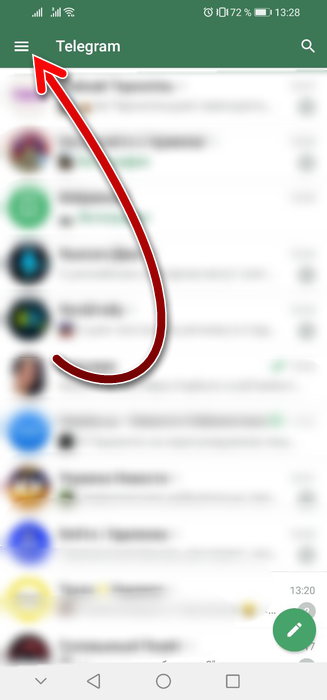
-
Нажмите на три линии вверху слева, чтобы открыть меню.

Зайдите в «Настройки».
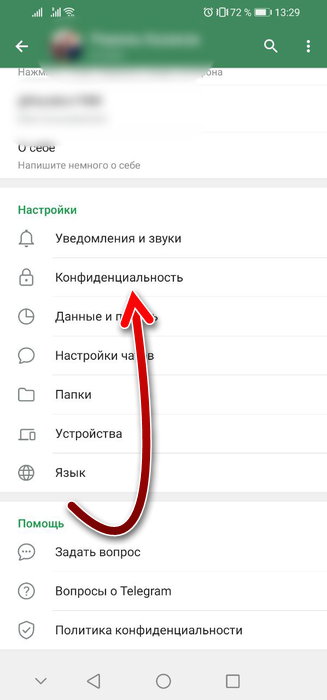
И откройте раздел «Конфиденциальность».
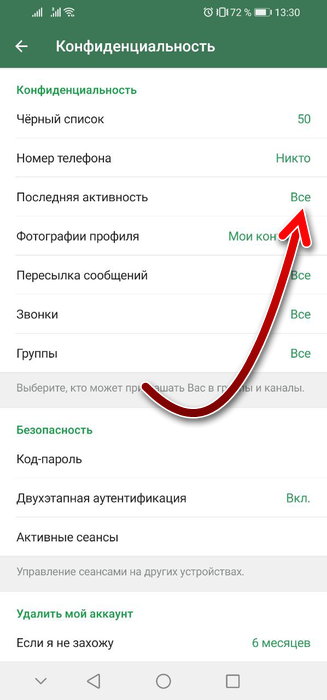
Время, когда профиль был в сети, настраивается в опции «Последняя активность».
На десктопах для доступа к этой настройке нужно сделать всё то же самое. Только выглядеть будет немного иначе, чем показано на скриншотах.
В опции «Последняя активность» есть три варианта.
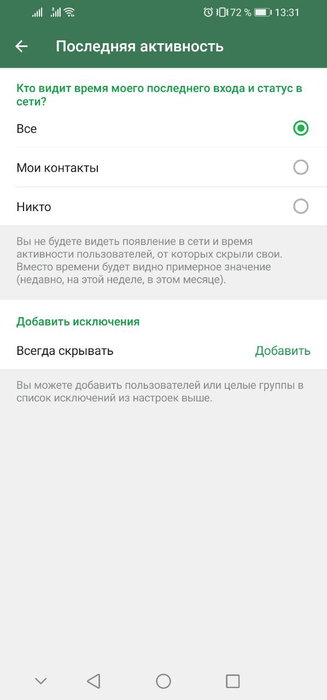
- «Все» — это выбрано по умолчанию. В этом случае все пользователи смогут видеть время последнего посещения.
- «Мои контакты» — в этом случае время последнего онлайн будет видно только тем, кто добавлен в контакты Telegram.
- «Никто» — если выбрано это, то никто, в том числе и контакты, не смогут видеть время последнего посещения профиля.
Также обратите внимание на опцию внизу, которая позволяет добавлять других пользователей в исключения. На пользователей, которые добавлены в исключения, не распространяются правила конфиденциальности. Например, если выбрано «Все», то все будут видеть время последнего посещения Телеграмма, кроме тех, кто добавлен в исключения. Если выбрано «Никто», то никто не будет видеть, когда профиль был в последний раз в сети, кроме тех, кто добавлен в исключения.
Как узнать, когда человек был в Telegram, если он убрал время посещения
Итак, когда мы знаем, как можно настраивать отображение времени последнего посещения профиля мессенджера Telegram, можно попытаться выяснить способы, которые позволят узнать это время, если пользователь его скрыл. Признаком того, что пользователь скрыл время своего последнего онлайна будет надпись «Был(а) недавно» вместо этого времени.
Добавление в контакты
Если вы видите надпись «Был(а) недавно» вместо времени последнего онлайна, то попросите человека добавить вас в контакты. И сами добавьте его в контакты. Это поможет увидеть время посещения мессенджера, если профиль настроил его так, что оно будет видно только контактам.
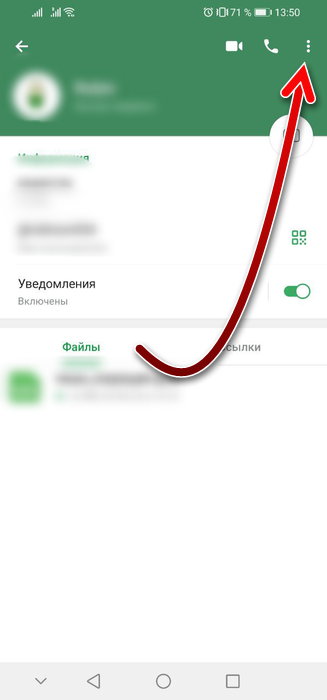
-
Для того чтобы добавить пользователя в список контактов Telegram, нужно зайти в его профиль, нажав на заголовок в чате, там где аватарка и имя. Затем нажмите на три точки вверху справа.
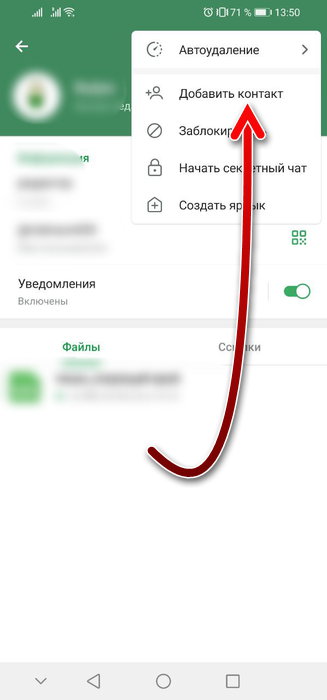
И нажмите «Добавить контакт».
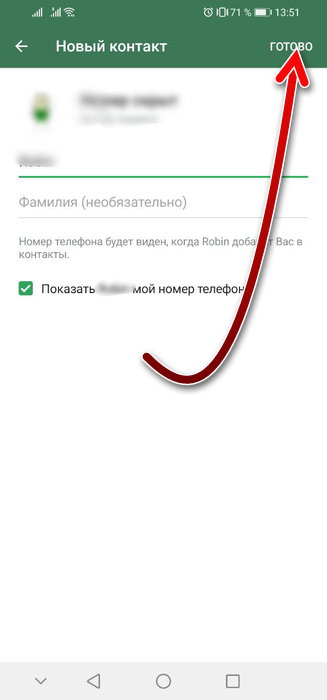
Введите необходимые данные и произведите настройку конфиденциальности, если требуется, и нажмите «Готово».
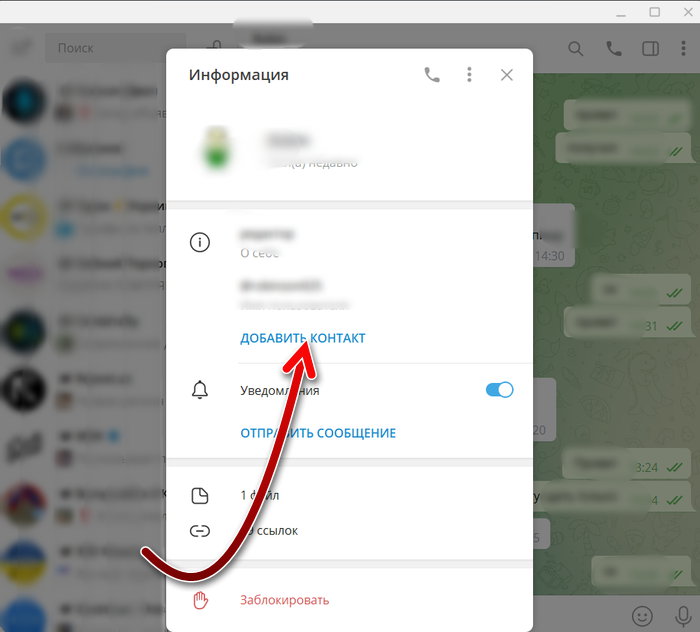
На компьютере кнопка «Добавить контакт» появляется сразу в профиле.
Проверка онлайн статуса из другого профиля
Если после этого вам не стало доступно время последнего онлайна в Telegram у этого человека, то попробуйте проверить его аккаунт с другого профиля. Если он настроил правила конфиденциальности так, что время в сети будет видно всем, но вас добавил в исключения, то вы не увидите это время, даже если будете у него в контактах. Но если зайти в его профиль из другого аккаунта Telegram, то это время будет видно. Если у вас нет второго аккаунта Telegram, то попросите кого-то из друзей или близких людей посетить профиль того человека.
Изменение своих настроек конфиденциальности
Тот, кто сам скрыл время своего онлайна в Telegram, не будет видеть время других пользователей, даже если их настройки конфиденциальности позволяют это сделать. Поэтому проверьте свои настройки и сделайте так, чтобы ваше время посещения было доступно всем. Как попасть в настройки конфиденциальности, было показано в начале статьи.
Наблюдение за пользователем
Если ни один из приведённых способов не помог вам, значит пользователь убрал время своего посещения для всех. В этом случае никак нельзя определить, когда он в последний раз был онлайн.
Единственное, что можно сделать, чтобы увидеть, когда он заходит в Telegram, это понаблюдать за профилем: если он будет писать в общие с вами чаты, то в момент написания сообщения его статус будет «Печатает…», а в момент отправки — «Онлайн». Так же будет, если он будет писать вам. Однако, если он будет писать в другие чаты, которые с вами не связаны, вы не увидите его статус.
Боты и сервисы для определения когда человек был в Телеграмме
Если пользователь выбрал настройки конфиденциальности таким образом, что никому не будет виден его последний онлайн, то определить это время никак нельзя. Но, как уже завелось, когда нужно выяснить что-то секретное, всегда появляются услуги мошенников.
Вы можете встретить немало ботов в Telegram или онлайн сервисов, которые будут предлагать вам определить конфиденциальные данные других пользователей, которые закрыты настройками мессенджера. В том числе и время последнего посещения. Однако, если описанные выше способы не помогли вам, то и эти инструменты не помогут. И если они обещают узнать эти сведения, значит они мошенники. Не стоит доверять им.
Источник: it-doc.info
5 способов понять, что твой Телеграмм читают — проверенные методы на 2023
Мессенджер Telegram давно и прочно вошёл в нашу жизнь. Он удобный, быстрый, кроссплатформенный и безопасный. Или не совсем?
Иногда бывает так, что возникает подозрение, будто кто-то другой читает мессенджер. В сегодняшней статье мы поговорим о пяти способах понять, действительно ли это так, или любые подозрения насчет ненадежности мессенджера являются напрасными.
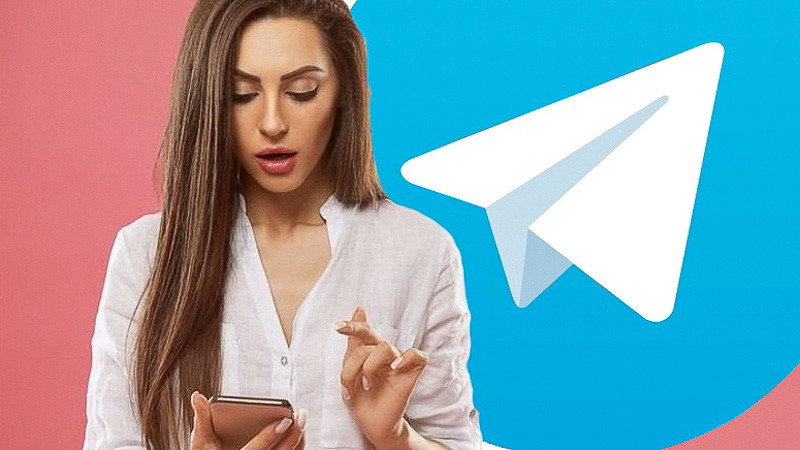
Проверка устройств, имеющих доступ к профилю
Первое, что стоит проверить при подозрении на слежку — какие устройства подключены к вашему профилю.
Сейчас неважно, как и когда их подключили, нужно лишь знать, заходил ли кто-то в вашу учетную запись с других устройств.
- В меню нажимаем кнопку с тремя линиями в левом верхнем углу.

- В меню выбираем пункт «Настройки».
- Выбираем пункт «Конфиденциальность».

- Ищем подраздел «Безопасность», выбираем пункт «Активные сеансы».

- В списке просматриваем все устройства, подключённые к аккаунту и, при необходимости, закрываем активные сеансы.

Однако если у вас есть подозрения, что вас взломали, нужно принять дополнительные меры предосторожности.
Через раздел безопасности
Злоумышленник может попытаться перехватить код безопасности мессенджера, который рассылается на все подключённые к номеру телефона устройства. Потому нужно проверить, какие ещё устройства подключены к вашему аккаунту. Как именно это сделать — показано в разделе выше.
При этом злоумышленник может клонировать вашу SIM-карту или перехватить SMS. Если ему это удастся, то он сможет видеть все переписки, кроме секретных чатов, файлов и медиа.

- Зайдите к в «Настройки» — «Конфиденциальность» — Активные сеансы».
- Посмотрите, все ли ваши устройства там есть или же среди них затесались лишние.
- Удалите всё лишнее.
После этого в течение суток сторонние устройства подключить не получится.
Код аутентификации без запроса
Если вы (или кто-то другой) подключается к вашему аккаунту в Telegram, то на все устройства приходит сообщение с уникальным кодом, который сгенерирован системой. Он приходит в сообщении от сервисного канала. Однако если такое сообщение пришло, а вы его не запрашивали — это повод забеспокоиться.
Суть в том, что такие сообщения можно перехватить.
Для этого не надо взламывать девайс владельца, клонировать SIM-карту или что-то ещё. В этом случае решением будет включение двухфакторной аутентификации, так что при входе, помимо пароля, нужно будет вводить и код из SMS. Немного дольше, но зато безопасно.

Изменения в профиле
Ещё одним признаком взлома могут быть различные изменения в профиле пользователя. Например, сменился аватар, в списке появились новые или исчезли прежние контакты, появились новые чаты или были удалены существующие.
Если некоторые или сразу все пункты имеют место, скорее всего вас взломали.
Для возвращения контроля нужно отключить все сторонние устройства, активировать двухфакторную авторизацию и, на всякий пожарный, проверить компьютер или телефон на вирусы.

Завершение активных сессий
Если вы обнаружили следы взлома, то прежде всего завершите активные сессии. Как это сделать, мы писали в первом разделе статьи. После этого рекомендуется сменить пароль на более сложный, включить двухфакторную аутентификацию, проверить систему на наличие вирусов и так далее.
В крайнем случае, можно попытаться сменить номер телефона, но тогда все контакты придётся добавлять заново. При этом отметим, что лучше не списываться и неизвестными и не принимать файлы от них. А, тем более, не запускать их на компьютере или телефоне.

Итак, мы рассмотрели самые распространённые случаи, как можно понять, что ваш Telegram взломали. Также мы обсудили основные правила, как защититься от этого еще до взлома или уже непосредственно после него.
Источник: xchip.ru
Как узнать, кто просматривал ваш профиль в Telegram

Как правило, в Telegram нет функций, показывающих, кто просматривал ваш профиль, но он может предупредить вас, если кто-то присоединился к Telegram. Но чтобы узнать, кто из них просматривал ваш профиль, вы можете использовать либо инструменты проверки Telegram, либо вы можете определить это по другим факторам.
Telegram не позволит вам увидеть вещи, поскольку они обеспечивают конфиденциальность для своих пользователей. Хотя, просмотрев несколько факторов, вы сможете определить, кто только что просматривал ваш профиль.
Есть несколько способов узнать, заблокировал ли вас кто-то только что в Telegram. В этой статье вы узнаете имена людей, просматривавших ваш профиль в Telegram.
Чтобы узнать, кто просматривал ваш профиль Telegram, сначала вы можете установить бота проверки Telegram на свой мобильный телефон (как для Android, так и для iOS), затем войдите в инструмент, и он покажет вам людей, которые просматривали ваш Telegram. Возможно, этот инструмент не показывает самые последние результаты, но есть несколько приемов, которые помогут вам понять, кто просматривал ваш профиль.
Проверяя различные факторы, вы можете определить, кто просматривал ваш профиль в Telegram, т. Е. Видеть людей, которые добавили вас в каналы, отправлять вам сообщения, скорее всего, перед этим проверили ваш профиль.
Давайте начнем с этой статьи, я просто описал несколько способов, которые вы можете использовать, чтобы посмотреть, кто просматривал ваш Telegram.
Способы узнать, кто просматривал ваш профиль в Telegram
Есть несколько способов проверить, кто просматривал ваш профиль в Telegram, и я описал эти инструменты ниже:
1. Инструмент проверки Telegram
Telegram Checker доступен как для пользователей Android, так и для пользователей iOS. Он позволяет вам отслеживать действия ваших друзей, детей или даже ваших сотрудников и позволяет узнать, кто недавно просматривал ваш профиль, а также когда их в последний раз видели в сети в Telegram.
✪ Особенности:
- Вы можете легко отследить любого пользователя Telegram, которого хотите использовать в этом приложении.
- Позволяют создавать неограниченное количество комнат в Telegram.
- Он показывает точное время, когда ваши друзья были в сети.
- Позвольте вам увидеть, кто просматривал ваш профиль. Вы также можете удалить список людей, которые просматривали ваш профиль.
- Вы можете проверить, в сети ли ваши друзья или нет, в Telegram.
- Предлагает бесплатный пробный план для всех пользователей.

Как использовать:
- Прежде всего, установите приложение Telegram Checker на свой телефон. Нажав на файл apk, следуйте инструкциям и установите APK.
- Теперь войдите в свою учетную запись Telegram, используя свои учетные данные через приложение проверки Telegram.
- Найдите людей, которые недавно просматривали ваш профиль, и начните отслеживать их онлайн-активность в Telegram.
2. Telegram Bot — Кто просматривал профиль
Ваш профиль Telegram может просматривать любой пользователь Telegram, независимо от того, сохранен ли у них ваш контактный номер или нет. Пользователи также могут просматривать ваш профиль, если у них есть ваш номер Telegram или контактный номер. Если кому-то из пользователей Telegram интересно, кто просматривал профиль, то бот Telegram вам на помощь.
Бот Telegram — это инструмент социальной инженерии, который позволяет пользователям просматривать людей, которые недавно посещали их профиль в Telegram.
✪ Особенности:
- Бот позволяет увидеть, кто просматривал ваш профиль.
- Позволяет увидеть список людей, которые тайно просматривали ваши сообщения.
Как использовать:
- Шаг 1. Прежде всего, откройте свою учетную запись Telegram в приложении.
- Шаг 2: В инструменте бота Telegram нажмите на того, кто просматривал профиль, выберите бота, которого вы хотите использовать.
- Шаг 3: Присоединяйтесь к каналу бота, нажав кнопку «Пуск» и приступайте к работе. Просмотрите список людей, которые посетили ваш профиль с помощью бота Telegram.
Помимо этого, вы также должны знать, что существует множество ботов для проверки Telegram, которые попросят вас пригласить своих друзей, чтобы вы могли начать отслеживать людей, которые просматривали ваш профиль.
3. Кто просматривал ваш Telegram из Activity
Это еще один метод, который вы можете использовать, чтобы узнать, кто просматривал ваш профиль Telegram. Если вы добавлены на канал, вероятно, администратор канала мог заходить в ваш профиль Telegram или проверять его.

- Администратор канала Telegram может добавлять участников в свой канал случайным образом. Они могут просто найти их, выполнив поиск по любому случайному имени в строке поиска приложения Telegram, а затем добавить людей, которых они хотят.
- Обычно они делают это в первую очередь, посещая профили людей, которых они хотят добавить, чтобы они были хорошо осведомлены о людях, которые были добавлены на канал в качестве участников канала. Информация об участниках через их профиль — одна из самых ожидаемых причин, по которой кто-то может добавить вас на свой канал.
Администратор канала выполняет свой план добавления участников на канал, просматривая профили людей, которых они хотят добавить на свой канал. Профиля, содержащего вашу биографию, достаточно, чтобы они узнали о вас и добавили вас на канал. Таким образом вы сможете узнать, что администратор или этот человек только что просмотрел ваш профиль.
4. Кто звонил вам в Telegram
Как и в других социальных сетях, в Telegram есть функция звонков, которая позволяет звонить своим друзьям, имея хороший Wi-Fi или соединение для передачи данных. Вы можете позвонить своим друзьям с помощью Telegram, просто посетив профиль и нажав три вертикальные точки в правом верхнем углу экрана, когда вы открываете окно чата, а затем выбрав опцию вызова.
Когда вы звоните кому-то с помощью Telegram, этот человек может просматривать ваш профиль, или ваш профиль становится автоматически видимым для них, чтобы увидеть, содержит ли он также ваш DP, что аналогично просмотру или слежке за вашим профилем. Вы также можете разрешить людям, которым вы ранее звонили с помощью Telegram, просматривать вашу DP, сделав вашу учетную запись общедоступной.
- Вы можете сделать свою учетную запись общедоступной, посетив настройки своего приложения Telegram.
- Нажмите на конфиденциальность и безопасность, затем включите фото профиля и звонки для всех .
Таким образом вы можете сделать свою учетную запись общедоступной, что косвенно позволит всем людям просматривать ваш профиль, если у них сохранен ваш контактный номер или ваш идентификатор, и даже если вы позвонили или отправили им сообщение в Telegram.
Как скрыть детали профиля в Telegram?
Ваш профиль в Telegram содержит ваш DP на дисплее, вашу биографию и ваш Telegram ID. Если вы хотите, чтобы случайные или неизвестные люди посещали ваш профиль и не видели вашего DP, вы можете легко помешать им это сделать, следуя этим простым и быстрым шагам, приведенным ниже.
Следуя инструкциям, вы можете добиться полной конфиденциальности и безопасности своего профиля Telegram.
Шаг 1. Откройте приложение Telegram на своем устройстве.
Шаг 2: Нажмите на фотографию своего профиля в верхнем левом углу экрана, а затем перейдите к настройкам приложения Telegram.
Шаг 3: Нажмите на опцию «Конфиденциальность и безопасность», которая направит вас на страницу, где вам нужно внести несколько изменений в свой профиль Telegram.
Шаг 4: Теперь включите фото профиля в Мои контакты .

Шаг 5: никому не показывайтесь, когда вы последний раз видели, это поможет вам скрыть свой профиль в Telegram от неизвестных людей.
Итоги:
В этой статье объясняются инструменты, которые вы можете использовать, чтобы узнать, кто просматривал ваш профиль Telegram, и есть некоторые факторы, которые вы можете использовать, чтобы узнать, просматривал ли кто-то только ваш профиль, о которых я упоминал в этом контексте.
- Как узнать, кто просматривал ваш профиль в TikTok?
- Узнайте, кто просматривал ваш профиль в Twitter
- Узнайте кто просматривал ваш профиль в WhatsApp?
- Как просмотреть профиль Snapchat
- Как преобразовать профиль Facebook в страницу?
- Узнайте, удалил ли кто-то профиль Instagram или деактивировал его
- Невозможно добавить музыку в профиль Facebook — как исправить?
- Добавьте музыку в свой профиль Facebook с ПК или мобильного телефона
- Добавить номер WhatsApp в профиль Facebook, страницу, торговую площадку
- Как добавить кого-нибудь в Telegram
Источник: topgoogle.ru